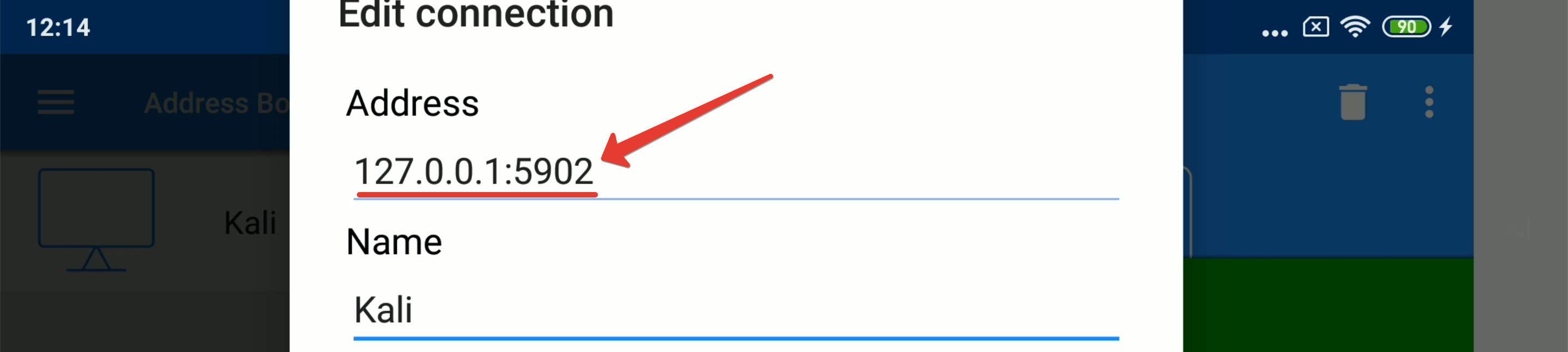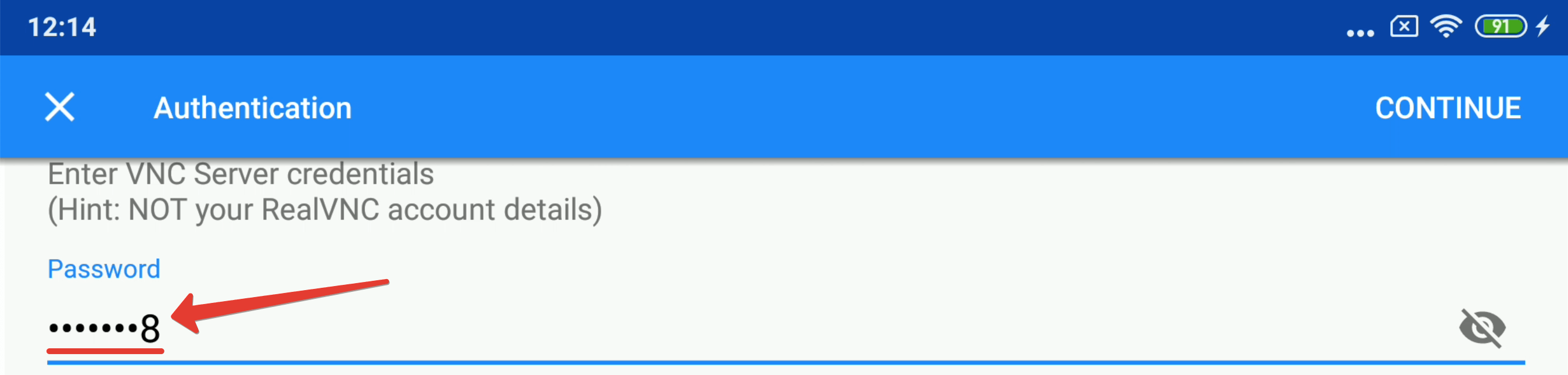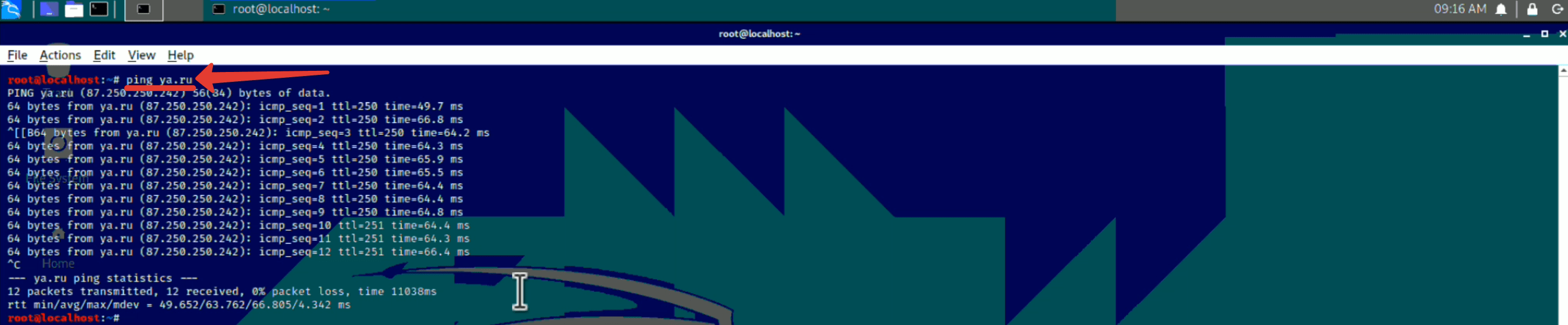- AnLinux: простой способ установить Linux-окружение на Android-телефон без рута
- Что такое AnLinux?
- С чего начать?
- Что же, приступим
- А что с графической оболочкой?
- Установка Kali Linux на Android смартфон
- КАК УСТАНОВИТЬ KALI LINUX НА ANDROID
- Kali linux android без root
- Как установить Kali Linux на Андроид без рут? NetHunter in Termux
AnLinux: простой способ установить Linux-окружение на Android-телефон без рута
Любой телефон или планшет, работающий на Android, — это устройство, которое управляется ОС Linux. Да, очень модифицированной ОС, но все же основа Android — ядро Linux. Но, к сожалению, для большинства телефонов опция «снести Android и поставить дистрибутив по своему вкусу» недоступна.
Поэтому, если хочется Linux на телефоне, приходится покупать специализированные гаджеты вроде PinePhone, о котором мы уже писали в одной из статей. Но есть еще один способ получить Linux-окружение практически на любом смартфоне, причем без root-доступа. Поможет в этом инсталлятор, который называется AnLinux.
Что такое AnLinux?
Это специализированное ПО, которое дает возможность использовать Linux на телефоне при помощи монтирования образа, содержащего root-файловую систему любого из дистрибутивов, включая Ubuntu, Kali, Fedora, CentOS, OpenSuse, Arch, Alpine и многих других. Инсталлятор использует PRoot для эмуляции root-доступа.
PRoot перехватывает все выполняемые пользователем вызовы, которые требуют в обычной ситуации root-доступа, и обеспечивает их работоспособность в обычных условиях. В PRoot используется системный вызов ptrace для отладки ПО, который помогает достичь цели. С PRoot все это можно сделать как с chroot, но без root-прав. Кроме того, PRoot предоставляет фейковый доступ пользователю для пседвофайловой системы.
AnLinux — небольшая программа. Но этого достаточно, ведь единственное ее предназначение — установка образов систем и запуск скриптов, поднимающих пользовательское окружение. Когда все сделано, пользователь получает вместо смартфона Linux-ПК, причем Android продолжает работать на фоне. Подключаемся к устройству при помощи VNC-вьювера или терминала, и можно работать.
Конечно, это не идеальный вариант «завести» Linux на смартфоне, но он вполне рабочий.
С чего начать?
Основное — Android-смартфон с версией ОС не ниже Lollipop. Кроме того, пойдет и 32-битное или 64-битное ARM или x86-устройство. Кроме того, потребуется солидный объем свободного файлового пространства. Для этого можно использовать карту памяти или просто устройство с большим объемом внутренней памяти.
Кроме того, потребуется:
- AnLinux (вот ссылка на Google Play).
- Termux (снова понадобится Google Play).
- VNC Client (VNC Viewer — хороший вариант).
- Bluetooth-клавиатура (опционально).
- Bluetooth-мышь (опционально).
- HDMI кабель для мобильного телефона (опционально).
Termux и VNC нужны для получения доступа к своему «компьютеру на Linux». Последние три элемента требуются лишь для того, чтобы обеспечить комфортную работу с телефоном и установщиком. HDMI-кабель нужен только в том случае, если пользователю удобнее работать с большим экраном, а не вглядываться в дисплей телефона.
Что же, приступим
Как только установлен Termux, получаем полноценную консоль. Да, рута нет (если телефон не рутован), но ничего страшного. Следующий шаг — установка образа для дистрибутива Linux.
Теперь нужно открыть AnLinux и затем — выбрать Dashboard из меню. Всего есть три кнопки, но выбрать можно лишь одну, первую. После этого появляется меню выбора дистрибутива. Можно выбрать даже не один, а несколько, но в этом случае понадобится большой объем свободного файлового пространства.
После выбора дистрибутива активируются две другие кнопки. Вторая позволяет загрузить в буфер обмена команды, необходимые для загрузки и установки Linux. Обычно это pkg, wget команды и скрипт для их выполнения.
Третья кнопка запускает Termux, так что команды можно вставлять в консоль. Как только все сделано, запускается скрипт, позволяющий загрузить окружение дистрибутива. Для вызова дистрибутива нужно каждый раз запускать скрипт, но установку проводим только один раз.
А что с графической оболочкой?
Если она нужна, то следует лишь выбрать меню для десктопного окружения и использовать больше кнопок — появится не три, а больше. Кроме самого дистрибутива, нужно выбрать еще и оболочку, например, Xfce4, Mate, LXQt или LXDE. В целом, ничего сложного.
Потом кроме скрипта, который запускает дистрибутив, потребуется еще один — он активирует сервер VNC. В целом, весь процесс простой и понятный, он вряд ли способен вызвать затруднения.
После запуска сервера VNC подключаемся со стороны клиента, воспользовавшись вьювером. Требуется знать порт и localhost. Все это сообщает скрипт. Если все сделано правильно, то пользователь получает доступ к своей виртуальной Linux-системе. Производительность современных телефонов на высоте, так что особых проблем не будет. Конечно, вряд ли смартфон сможет полностью заменить десктоп, но, в целом, все это работает.
Этот способ может пригодиться, если вдруг нужно срочно подключиться к серверу, а вы в машине, без ноутбука (конечно, в этом случае все описанные выше операции с AnLinux уже должны быть выполнены). Виртуальная Linux-машина позволяет подключиться к рабочему или домашнему серверу. А если в автомобиле по какой-то причине оказался дисплей и беспроводная клавиатура, то за считанные секунды в салоне можно организовать рабочий кабинет.
Источник
Установка Kali Linux на Android смартфон
Как известно, Kali Linux – это сегодня один из наиболее популярных дистрибутивов как у специалистов по компьютерной безопасности, так и у их оппонентов.
Kali Linux является одной из наилучших операционных систем в области компьютерной безопасности, базируется на ядре Linux (являясь приемником BackTrack) и в значительной мере расширяет возможность тестирования любых программных продуктов на предмет несанкционированного доступа и предоставление хакерского программного обеспечения.
В этом посте мы расскажем, как установить Kali Linux на Android-смартфон или планшет без так называемого root-а. Описанная ниже процедура особой сложностью не отличается.
Потому правильно осуществить ее может даже обычный юзер, который только начал изучать основы хакинга с помощью Kali Linux.
Прежде чем приступать непосредственно к установке дистрибутива на Android-девайс, проверяем, чтобы
- у последнего была полностью заряжена батарея;
- имелся стабильный и качественный доступ к интернету (лучше wi-fi)
- не менее 4GB свободной памяти.
КАК УСТАНОВИТЬ KALI LINUX НА ANDROID
1. Качаем Kali Linux в версии Kali 32 bit Light с официального сайта , в таблице «вручную» находим Kali 32 bit Light и жмем ISO рядом.
2. Если файл вы сначала скачали на комп, то теперь подключаем к этому компу наш Android-девайс через USB-кабель и копируем на него («весит» архив 1.1GB).
3. в Play Маркете находим и скачиваем приложение Limbo PC Emulator
4. после завершения установки эмулятора, открываем его и создаем новую учетную запись (имя — любое).
5. в строке Architecture указываем x86, в строке CPU Model — 4 cores (4 ядра), и в строке RAM — не менее 256 MB (если у вашего смартфона или планшета оперативки больше, чем 1GB, то можно указать и больше, тогда система работать будет шустрее).
6. создаем Hard Disk («жеский диск»), указав емкость не менее 4GB
7. Во вкладке CDROM открываем меню и находим через него iso-файл Kali Linux.
8. В разделе Network указываем User.
9. После этого возвращаемся наверх и запускаем процедуру загрузки Kali Linux (кнопка Start).
10. Можно установить систему, а можно просто запустить образ. Но в любом случае загрузка моментально не происходит и займет некоторое время, потому надо будет немножко подождать.
Источник
Kali linux android без root
Краткое описание:
Установка Linux на Android в Termux без рут-прав
Andronix lets you install a Linux system on your Android Device without root. We found out that using Linux on Android is quite useful and lets you do many heavy tasks on your Android device.
This app lets you install various popular Linux distributions on your Android device by using Termux and PRoot functionality on the Android system. The application also provides you a graphics layer or Desktop environment (Xfce, MATE, LXDE, LXQT and KDE) on the top of the Linux shell which makes the user experience much better than working on a Linux command line.
* Manjaro is now available with xfce, lxqt, lxde and mate.
* Ubuntu KDE is now available which is great success.
* KDE Performance optimization — Better performance.
* Added multiple Window manager — Better look in KDE.
* Prinstalled softwares and themes — Makes a better aesthetic.
* AndroNix Premium — We have released AndroNix Premium with tons of features.
* Dark Mode — Use AndroNix at night comfortably.
* AndroNix Commands — A special addition to the family of AndroNix. It’s all you need to manage your commands throughout your life. Just copy and paste!
* AndroNix Web App — We have also released our web app to compliment AndroNix commands on Android, so you can now access Commands on any internet connected device.
* AndroNix Feed — We saw that since the last release you guys were really happy about the blogs we posted. So now we have a dedicated blog feed to make a better use of Linux and the power it offers.
* Offline Downloads — Internet can be unpredictable sometimes, but don’t worry we’re introducing offline support of Linux distros, though you’ll be still needing internet to download some files depending upon your device at the time of installing.
* Robust Documentation — We’ve been working on writing some documentations for weeks now. This will enable you to help yourself without waiting for us to reply.
* Priority Support — AndroNix Premium bring priority support with it at no extra cost. IF you’re an AndroNix Premium member just enjoy the blazing fast support, on the platform you like!
* Communities budding — We now support official AndroNix communities on Telegram and WhatsApp. We will soon expand to other platforms as well.
* UI overhaul — We’ve redisgned almost every element the our app and worked on user experience more than ever
* Automation Added — If you choose AndroNix Premium, we’ll handle everything for you. Just login and forget the rest.
* Profile Tab Added — Profile let’s you see your current status (Premium or not). If you’re a premium member, profile section has many things for you.
* Termux is now available offline — We now offer an offline copy of Termux within
AndroNix.
If you are new to Linux, we provide you easy and hassle-free instructions which makes your first impression of Linux a lot better. In case you still face some issues you can easily contact us on various platforms mentioned in the app. We ensure you that we will contact you as soon as possible.
— No root permissions required.
— Distros we support:
* Manjaro
* Ubuntu
* Kali Linux
* Debian
* Parrot OS
* Fedora
* Arch Linux
— Desktop environments we support:
* KDE
* LXDE
* LXQT
* MATE
* XFCE
— One click install/uninstall feature.
— Features multiboot linux system.
— Termux in required.
— Android version should be at least 5.1
— Device architecture supported: ARMv7, ARM64, x64.
Требуется Android: 5.1 и выше
Русский интерфейс: Нет
Источник
Как установить Kali Linux на Андроид без рут? NetHunter in Termux

Тьфу. Противно слышать. Сегодня, я раз и навсегда поставлю точку в этом вопросе, раскидав по полочкам, что к чему и как. Доступно объясню разницу между Kali Linux, Termux и Andrax. И даже установлю полноценный дистрибутив NetNuhter на Android без кастомного ядра, разлочки загрузчика, рут-прав и прочих танцев с бубном. Если вам интересна такая движуха и вы уже давненько маетесь с этой проблемой.
Тогда приготовьте свой дряхлый смартфон, запустите на нём термуху, плесните себе пару грамм горячительного и будет начинать.
Шаг 1. Как обычно обновляем список пакетов и скачиваем обновы если таковые имеются.
Шаг 2. Прежде чем загружать NetHunter, создадим для него отдельный каталог.
Шаг 3. Переходим во внуть.
Шаг 4. Прописываем портянку для загрузки установщика ханта.
Шаг 5. Чмодим инсталлку.
Шаг 6. И наконец запускаем процесс. Сама установка может занять до 20 минут. Главное следите, чтоб телефон не уснул. Иначе всё скипнется.
Шаг 7. После завершения, вводим команду устанавливающую пароль на доступ к Kali под Root’ом.
Шаг 8. Пароль на режим просмотра можете не ставить. Но я всё же введу, раз предложили.
Шаг 9. Запускаем GUI’шку с рут-доступом.
Шаг 10. Запоминаем номер порта.
Шаг 11. И открыв VNC-клиент, найденный на просторах Play-маркета, создаём новое подключение. В строке Address пишем адрес лупбэка с выданным ранее портом для доступа к интерфейсу.
Шаг 12. Подтверждаем подключение без шифрования.
Шаг 13. Вводим пасс.
Шаг 14. Вуаля. Нашему взору открывается любимая Kali Linux. С терминалом, блекджеком и прочими прелестями. Давайте проверим соединение с интернетом пинганув Яндекс. Есть контакт.
Шаг 15. А теперь самый любопытный момент. Давайте проверим что у нас по устройства. Вафля на месте, но почему-то только одна. Значит встроенка. Давайте чекнем USB. Мда.
Что, собственно, и требовалось доказать. Внешние устройства мобилка видеть отказывается. Хотя свисток в данный момент подключен к смартфону. Для того, чтобы это стало возможно нужно устанавливать NetHunter непосредственно на железо. Но тут возникает другая проблема. Не все смартфоны из коробки нормально работают с данной OS.
Если есть ядро, то всё ок. Если же нет, начинается сёрфинг по форумам аля 4PDA в поисках подходящего варика. Либо можно самим попытаться собрать. Однако в любом случае это тот ещё дрочь. На тех же Сяомихах и Хуавеях рут получить пздц сложно. Особенно на последних. Разблочить загрузчик на 710, 810, 990 кирине в принципе невозможно. А без этого рут вы никак не получите.
Но повторюсь, даже если есть рут, но нет кастомного ядра, функционал априори будет не полным. Т.е. внешний блютуз не воткнуть, вафля с USB не заведётся. А без этих вещей, телефон для пентестинга в принципе не годится. Именно поэтому я не люблю Termux. Ибо даже залив внутрь него недо-хантера вы не получите по итогу полный функционал Kali’шки.
Тот же Metasploit будет отрабатывать, но без поддержки БД. Top без рута, тоже не заведётся. Вся эта история изначально представляет собой убогие костыли. А Termuxявляет собой самую омерзительную пародию на великую ОСь. Хуже него только Andrax. Но в нём хотя бы есть заготовки скриптов и эксплоиты. Это удобно, но совершенно не подходит тем, кому нужен именно мощный инструмент для работы, а не для фана.
Так что тут либо обзаводиться Nexus’ом или OnePlus’ом и ставить полноценную Net’ку. Либо не делать себе мозги и пользоваться полноценной десктопной Kali. Ну а уж если припёрло поиграться в шпиона – возьмите с собой малинку с экраном. Хоть и не так эффектно, зато работает без всяких проблем и по размеру даже меньше мобилы.
На этом сегодня всё. Надеюсь, мне удалось донести основную мысль по поводу Termux’а и хоть как-то помочь всем тем, у кого дома нет стационарного ПК или ноута, а пощупать нормальную Линь всё же охота. Да-да, как оказалось среди нас есть и такие, кто прямо чурается полноценных компов и пользуется исключительно мобильными гаджетами. Для меня это конечно также странно, как фанатичная любовь ютуб-сообщества к роликам Влада Бумаги, но тем не менее.
Мир, что называется, полон абсурдного поведения и парадоксов. А мы в нём лишь песчинки здравого смысла. Ладненько, надо завязывать, пока меня дальше в степи не понесло. Если впервые забрёл на канал, то не забудь непременно жмякнуть на колокол. Клацнешь – и в твоей ленте будут регулярно появляться такие вот ролики на тему этичного хакинга, информационной безопасности и пентестингу.
С олдов по традиции жду по царского лайку и обязательно комменту про то, какой же я на самом деле нуб и не шарю. Советы кухонных взломщиком, это та вещь, которая больше всего вдохновляет меня перед сном. В заключении по традиции хочу пожелать всем удачи, успеха и самое главное, максимальных возможностей. Используйте эффективные инструменты для решения интересных задач, выжимайте по полной из всего в чём работаете.
И никогда не соглашайтесь на компромисс. Бейте, что называется, 100 из 100 и только тогда сможете почувствовать себя по настоящему живым и свободным. Сам я, верю в этот принцип. И искренне желаю вам почувствовать себя также. С вами, как обычно, был Денчик. До новых встреч, камрады. Всем пока.
Источник